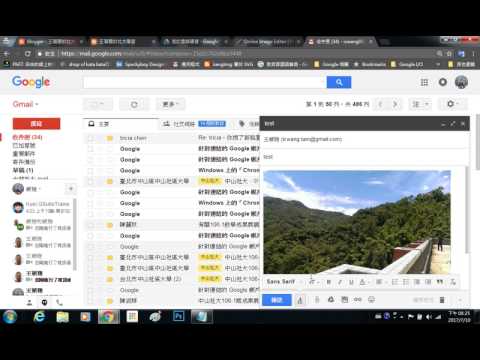
内容
本文内容:使用移动应用程序使用网站
Gmail提供了将照片作为附件发送给任何收件人的功能,无论是在移动应用程序上还是在网站上。每个附件不能超过25 MB。
阶段
方法1:使用移动应用
- 打开Gmail。 点击红色的“ M”图标以打开Gmail应用程序。如果您已经连接到手机或平板电脑,则该应用程序将在收件箱中打开。
- 如果您尚未登录,请首先输入您的地址和密码。
-

点击铅笔图标。 此图标位于屏幕右下方,并再次打开窗口。 -

输入您的。 在字段中输入收件人的地址 À,在字段中添加一个对象 对象 (可选),然后在字段中输入your 写你的 . -

点击回形针图标。 您会在屏幕的右上方找到它。 -

选择一张照片。 在屏幕底部的其中一个相册中点击一张照片。您还可以点击并按住照片以将其选中,如果要添加更多照片,请点击更多照片。- 如果您同时添加多张图片,请按 INSERT 继续下一步之前,请先在屏幕右上角单击。
-

按发送按钮。 这是屏幕右上方的纸飞机图标。点按即可将以及随附的照片发送给选定的收件人。
方法2:使用网站
-

登录到Gmail。 如果您已经在计算机上登录帐户,请在Web浏览器中打开此页面以显示收件箱。- 如果您尚未登录,请先单击 登录 然后输入您的地址,然后输入密码。
-

选择 新 . 此按钮在收件箱左侧的Gmail标头下。屏幕上将出现一个空白表格。 -

输入您的e。 在野外 À,输入收件人的地址,在字段中添加一个对象 对象 (可选),然后在专用字段中输入your。 -

单击回形针图标。 此图标在窗口底部 新 。单击它以打开一个窗口,您可以从中添加文件到计算机上。- 如果您想从Google云端硬盘添加照片,请点击三角形的Google云端硬盘图标。
-

选择一张照片。 打开计算机上包含照片的文件夹,然后双击它。- 要导入多张照片,请按住 控制,单击要添加的每张照片,然后选择 开放.
-

点击 发送. 该按钮再次位于窗口的左下方。单击它可以将您的照片和附加的照片发送给指定的收件人。

- 25 MB的附件限制不适用于在Google云端硬盘上共享的照片。
- 发送的照片质量较低。